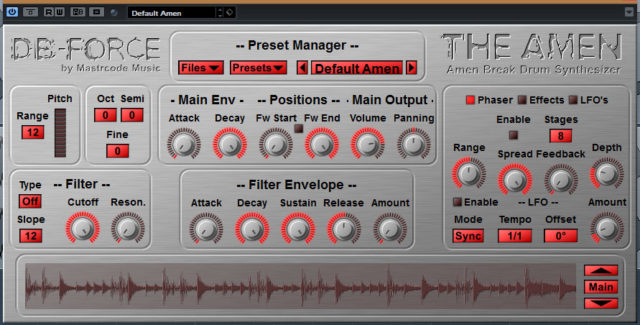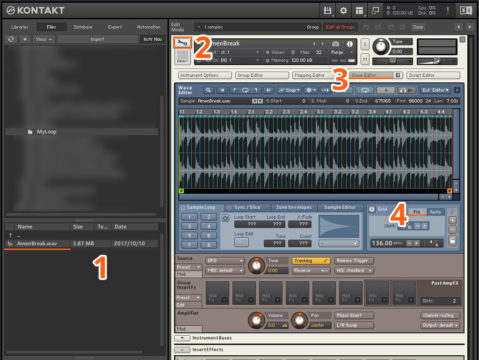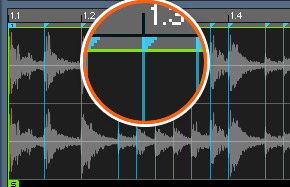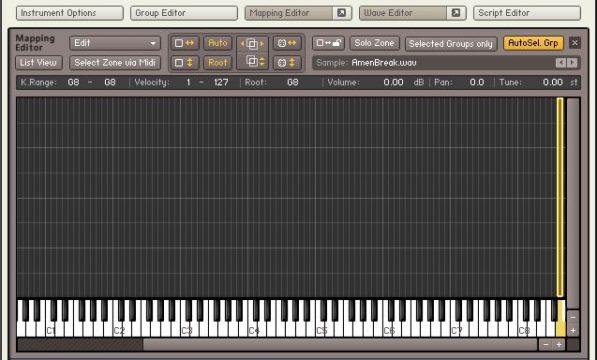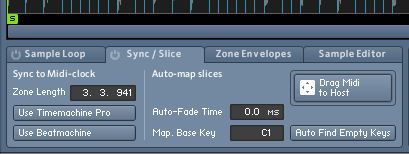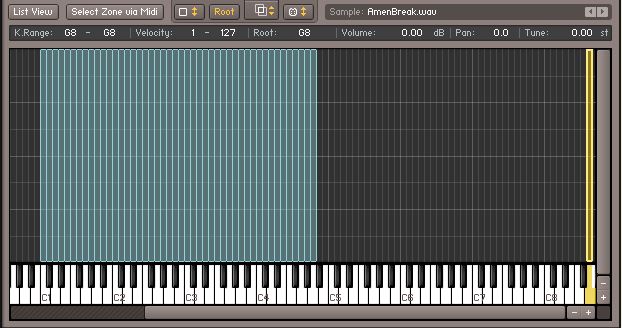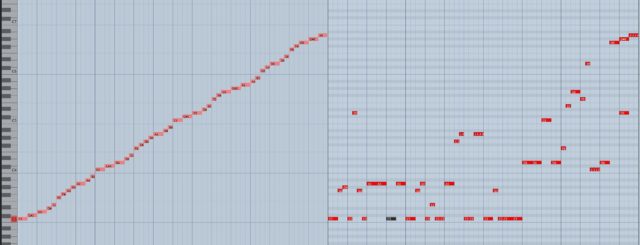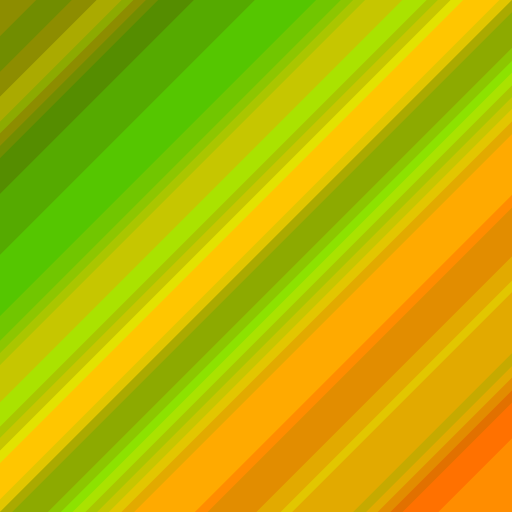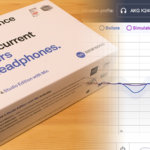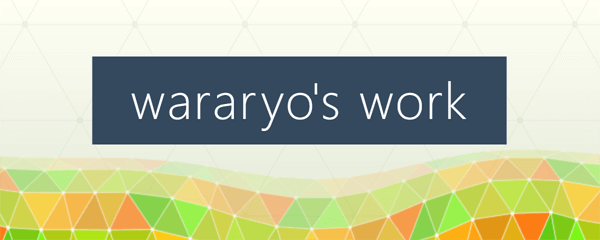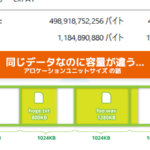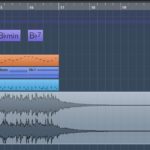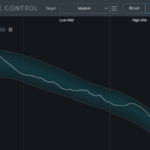2019/06/09
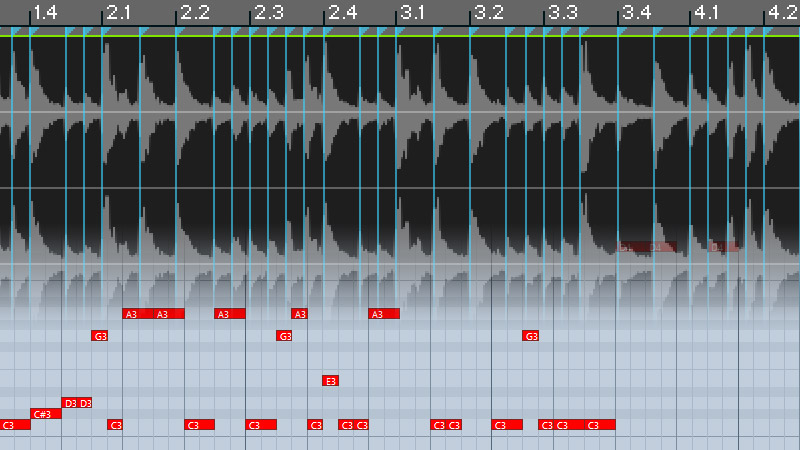
KONTAKTじゃシャッフルできないと思ってました。wararyoです。
この間ブレイクビーツの記事を書きましたが、そこで、The Amenというプラグインを紹介しました。
アーメンブレイクと呼ばれる有名なドラムサウンドがあらかじめスライスされており、
アーメンブレイクだけをシャッフルして再生することができるVSTプラグインです。
このプラグインはアーメンブレイクをするぶんには大変便利なんですが、ある一つの欲が生まれます。
アーメンブレイク以外も同じようにスライスしてシャッフルしたい!
手持ちのプラグインでTHE AMENを再現できないかと思案していたところ、多くのDTMerが持っているであろうサンプラー・KONTAKTでそれを可能にする方法を見つけたので、KONTAKTを使ってドラム素材を切り刻み、それを再配置することでブレイクビーツ的な表現をする方法を記録しておきます。
sponsored link
ひとまずドラム素材を用意
とりあえずドラム素材を用意します。今回は前回の記事の方法で用意したアーメンブレイクを使います。
手持ちのドラム音源で打ち込んだドラムをwavに書き出したやつを使ってみても面白いかもしれませんね。
ドラム素材を読み込んでスライス
先ほどのドラム素材のwavファイルを、KONTAKTの左ペイン Filesタブから参照し、音源を配置するゾーンの空いているところにドラッグします。するとそのwavファイルを配置した新たな音源が作成されます。
作成された音源左上のスパナアイコンをクリックし、設定画面を開きます。
“Wave Editor”をクリックすると波形に関する編集ができる画面が開きます。
開いた画面の中の“Grid”ペインで“Fix”タブを開きます。これは等間隔にスライスポイントを設置するためのタブです。
BPMをドラム素材と同じ速さに設定します。
16分の間隔でスライスポイントが配置されました。
スライスポイント上部の旗みたいな部分を右クリックすると、スライスポイントを手動で足したり、削除したりすることができます。
これでスライスが完了しました。
DAW上に展開
“Mapping Editor”を開くと音が一個だけデカデカと配置されてると思うので、横幅を小さくした後邪魔にならない場所に移動させます。
“Wave Editor”に戻り、“Sync/Slice”タブを開きます。
“Auto Find Empty Keys”はオフにして、Map.Base KeyをC1とかC2とかに指定するのが良い感じでした。
“Drag Midi to Host”をクリックすると、それぞれのスライスが、Base Key(今回はC1)から高い方の鍵盤に向かって配置されていきます。
このボタンをクリックしながらDAWにドラッグすると、スライスしたドラム素材が、元のまま再生されるようなMIDIトラックがDAWに配置されます。
“Mapping Editor”を見ると、ドラム素材のスライス一つ一つが鍵盤にアサインされていることが分かります。
あとはDAW側のピアノロールエディタから好きなようにブレイクしちゃってください!
音源として保存
さて、ここからがKontaktの強みです。こうして自分で作成したドラムスライスを、Kontakt音源として保存することができます。
音源左上のスパナアイコンを改めてクリックして音源の設定画面を閉じます。
スナップショットタブに切り替え、保存アイコンを押します。
あとはお好きなフォルダに保存してください。
保存したドラムスライスは、KONTAKT左ペインの”Files” タブから参照できるほか、”Database”タブから検索できます。
“Library”タブには表示されません(ココにはNIの認証を受けた音源しか表示できないため)。(表示させる裏技はあるみたいなので調べてください)
いかがでしたか。
実は今回の記事は、かの有名なsleepfreaks様の動画をかなり参考にしています。
これはボーカルを切り刻んで再構築する内容なのですが、大体が今回の内容と共通するものです。
ぜひご覧ください。
この記事によりあなたのブレイクビーツライフがより豊かになれば幸いです。